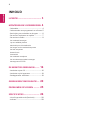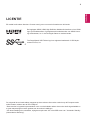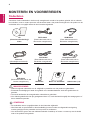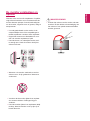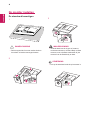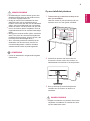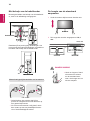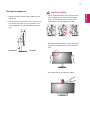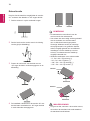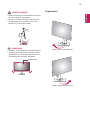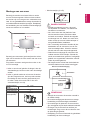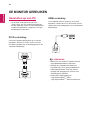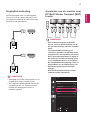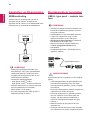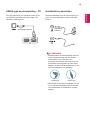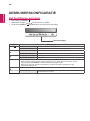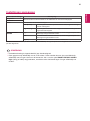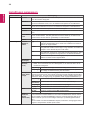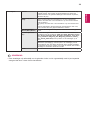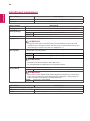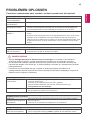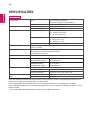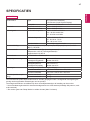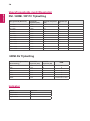LG 27BK750Y-B de handleiding
- Categorie
- Tv's
- Type
- de handleiding
Deze handleiding is ook geschikt voor

www.lg.com
IPS LED-MONITOR MODELLEN
Lees deze handleiding zorgvuldig door voordat u het apparaat
bedient en bewaar de handleiding op een veilige plek zodat u deze in
de toekomst kunt raadplegen.
Gebruikershandleiding
IPS LED-MONITOR
(LED-MONITOR*)
*De LG LED-monitoren zijn monitoren met LED-achtergrondverlichting.
24BK750Y
27BK750Y

2
NLD
NEDERLANDS
INHOUD
LICENTIE ---------------------------- 3
MONTEREN EN VOORBEREIDEN 4
- Onderdelen ------------------------------------- 4
- Ondersteunde stuurprogramma’s en software 5
- Beschrijving van onderdelen en knoppen ----- 6
- De monitor verplaatsen en optillen ----------- 7
- De monitor instellen -------------------------- 8
De standaard bevestigen
Op een tafelblad plaatsen
Met behulp van de kabelhouder
De hoogte van de standaard aanpassen
De hoek aanpassen
Roteerfunctie
Draaisokkel
De standaard verwijderen
De muurbevestigingsplaat bevestigen
Montage aan een muur
DE MONITOR GEBRUIKEN ------ 16
- Aansluiten op een PC ------------------------- 16
- Aansluiten op AV-apparaten ----------------- 18
- Randapparatuur aansluiten ------------------- 18
GEBRUIKERSCONFIGURATIE --- 20
PROBLEMEN OPLOSSEN ------- 25
SPECIFICATIES ------------------- 26
- Vooraf ingestelde modi (Resolutie) ----------28
- Indicator --------------------------------------- 28

3
NLD
NEDERLANDS
LICENTIE
Elk model heeft andere licenties. Ga naar www.lg.com voor meer informatie over de licentie.
De begrippen HDMI, HDMI High-Definition Multimedia Interface en het HDMI-
logo zijn handelsmerken of geregistreerde handelsmerken van HDMI Licens-
ing Administrator, Inc. in de Verenigde Staten en andere landen.
De volgende inhoud wordt alleen toegepast op de monitoren die worden verkocht op de Europese markt
welke moeten voldoen aan de ErP-richtlijnen:
*Deze monitor is ingesteld op automatisch na 4 uur uitschakelen nadat u de monitor heeft ingeschakeld en
er geen aanpassingen worden gedaan aan de monitor instellingen.
*Om deze instelling uit te schakelen, wijzig deze optie naar 'Uit' in het OSD-menu van " Automatic Standby
(Automatische Stand-by)”.
The SuperSpeed USB Trident logo is a registered trademark of USB Imple-
menters Forum, Inc.

4
NLD
NEDERLANDS
DVI-D-kabel
(Deze kabel wordt niet in
alle landen meegeleverd.)
MONTEREN EN VOORBEREIDEN
WAARSCHUWING
OPMERKING
Netsnoer
Audiokabel
DisplayPort-kabel
Standaard
HDMI-kabel
USB-kabel
(Deze kabel wordt niet in alle
landen meegeleverd.)
Basis van standaard
(Deze kabel wordt niet in
alle landen meegeleverd.)
(Deze kabel wordt niet in
alle landen meegeleverd.)
(Deze kabel wordt niet in
alle landen meegeleverd.)
(Afhankelijk van het land)
CD
(Gebruikershandleiding)/
Kaart
Kabelhouder (x 2)
Onderdelen
Controleer of alle onderdelen in de doos zijn meegeleverd voordat u het product gebruikt. Als er onderde-
len ontbreken, moet u contact opnemen met de winkel waar u het product hebt gekocht. Het product en de
onderdelen zien er mogelijk anders uit dan hieronder afgebeeld.
y
Gebruik originele onderdelen om de veiligheid en prestaties van het product te garanderen.
y
Eventuele beschadiging en letsel door gebruik van namaakonderdelen wordt niet gedekt door de
garantie.
y
Het wordt aanbevolen de meegeleverde onderdelen te gebruiken.
y
Als u kabels gebruikt die niet zijn goedgekeurd door LG, wordt het beeld mogelijk niet weergegeven of
kan er beeldruis optreden.
y
De onderdelen zien er mogelijk anders uit dan hieronder afgebeeld.
y
Alle informatie en specificaties in deze handleiding kunnen zonder voorafgaande kennisgeving
worden gewijzigd om de prestaties van het product te verbeteren.
y
Voor accessoires gaat u naar een elektronicawinkel of webshop of neemt u contact op met de winkel
waar u het product hebt gekocht.

5
NLD
NEDERLANDS
Ondersteunde stuurprogramma’s en software
U kunt de nieuwste versie van de LGE website (
www.lg.com
) downloaden en installeren.
Stuurprogramma’s en software
Installatieprioriteit
24BK750Y
27BK750Y
Stuurprogramma voor monitor
Aanbevolen O
OnScreen Control
Aanbevolen O
Dual Controller
Optioneel O

6
NLD
NEDERLANDS
Beschrijving van onderdelen en knoppen
Stroomindicator
y
Verlichting aan : Ingeschakeld
y
Verlichting uit: Uitgeschakeld
Invoerverbinding
(Knop aan/uit)
Knop

7
NLD
NEDERLANDS
De monitor verplaatsen en
optillen
Wanneer u de monitor wilt verplaatsen of optillen,
volgt u deze instructies om te voorkomen dat de
monitor krassen oploopt of wordt beschadigd en
om de monitor, ongeacht vorm of grootte, veilig te
transporteren.
y
Probeer het scherm van de monitor niet aan
te raken. Dit kan leiden tot beschadiging van
het scherm of van pixels waarmee beelden
worden gevormd.
WAARSCHUWING
y
U wordt geadviseerd om de monitor in de
oorspronkelijke doos of het verpakkingsma-
teriaal te plaatsen voordat u deze verplaatst.
y
Koppel het netsnoer en alle kabels los voor-
dat u de monitor verplaatst of optilt.
y
Houd de boven- en onderzijde van de moni-
tor stevig vast. Houd de monitor niet bij het
scherm zelf vast.
y
Wanneer u de monitor vasthoudt, moet het
scherm van u af zijn gekeerd om krassen te
voorkomen.
y
Voorkom dat de monitor tijdens het verplaat-
sen zware schokken of trillingen krijgt te
verduren.
y
Houd de monitor tijdens het verplaatsen altijd
rechtop; draai de monitor nooit op zijn zij en
kantel deze niet.

8
NLD
NEDERLANDS
De monitor instellen
De standaard bevestigen
1
2
3
y
Dek het oppervlak af met een zachte doek om
het scherm te beschermen tegen krassen.
WAARSCHUWING
WAARSCHUWING
OPMERKING
y
Duw op de standaard tot de knop bovenaan is.
y
Teneinde letsel aan de vingers of voeten te
voorkomen wanneer u de Stand Body en Base
monteert, moet u de Base vasthouden bij het
monteren van de Stand body en base.

9
NLD
NEDERLANDS
Op een tafelblad plaatsen
1
Til de monitor op, kantel hem rechtop en zet
hem op het tafelblad.
Laat een ruimte vrij van (minimaal) 100 mm
vanaf de muur voor een goede ventilatie.
2
Verbind het netsnoer aan de monitor, en
Connect the Power cord to the monitor, en
steek daarna het netsnoer in het stopcontact.
3
Druk op de knop (Power/Aan/uit) aan de
voorkant van de monitor om deze in te
schakelen.
100 mm
100 mm
100 mm
100 mm
y
De afbeeldingen in dit document geven stan-
daardprocedures weer en het product ziet er
in het echt mogelijk anders uit.
y
Draag de monitor niet ondersteboven door
alleen de basis van de standaard vast te
houden. De monitor kan dan van de standaard
vallen, wat persoonlijk letsel kan veroorzaken.
y
Raak het scherm van de monitor niet aan wan-
neer u de monitor optilt of verplaatst. Door de
uitgeoefende druk kan de monitor beschadigd
raken.
y
Breng geen vreemde stoffen (oliën, smeermid-
delen, enz.) aan de schroeven aan tijdens de
montage van het product. (Doet u dit toch, dan
kan het product beschadigd raken.)
y
Als u overmatig veel kracht uitoefent bij het
aandraaien van de schroeven, kan de mo-
nitor beschadigd raken. Hierdoor ontstane
schade valt niet onder de productgarantie.
WAARSCHUWING
OPMERKING
y
U kunt de standaard in omgekeerde volgorde
demonteren.
WAARSCHUWING
y
Koppel het netsnoer los voordat u de monitor
verplaatst of installeert. Er bestaat een risico
op een elektrische schok.

10
NLD
NEDERLANDS
De hoogte van de standaard
aanpassen
1 Houd de monitor altijd met twee handen vast.
2 De hoogte kan worden aangepast tot
150,0
mm.
150,0 mm
y
Houd uw vingers of hand
niet tussen het scherm
en de standaard wan-
neer u de hoogte van het
scherm aanpast.
Met behulp van de kabelhouder
Kabelhouder
Bevestig de kabels met behulp van de kabelhoud-
er, zoals in de afbeelding weergegeven.
Waarschuwingen bij het aansluiten van het netsnoer
100-240 V ~
y
Gebruik alleen het netsnoer dat bij het
product is meegeleverd en sluit deze aan op
een geaard stopcontact.
y
Als u een extra netsnoer nodig heeft, neem
dan contact op met uw plaatselijke leveran-
cier of de dichtstbijzijnde winkel.
WAARSCHUWING
Rotatieset (Pivot) and ingang aansluitingen. Het
is eenvoudig de ingang aansluitingen en kabels te
bundelen met hehulp van de kabelhouder.

11
NLD
NEDERLANDS
De hoek aanpassen
1
Plaats de monitor rechtop gemonteerd op de
standaard.
2
Pas de hoek van het scherm aan. De hoek van
het scherm kan naar voor of naar achter wor-
den aangepast voor een aangename kijkerva-
ring.
Voorkant
Achterkant
25 ° -5°
y
Om te voorkomen dat u uw vingers bezeert
als u de kijkhoek van het scherm aanpast,
mag u de onderzijde van de monitor niet
vasthouden (zie afbeelding hieronder).
y
Raak het scherm niet aan en druk er niet op
wanneer u de kijkhoek van de monitor aan-
past.
y
De vingers niet in de staander steken.
WAARSCHUWING

12
NLD
NEDERLANDS
Roteerfunctie
1
Stel het scherm in op de maximale hoogte.
2
Pas de hoek van de monitor aan in de richting
van de pijl (zie afbeelding).
3
Roteer de monitor 90° met de klok mee en
-90° tegen de klok in zoals weergegeven in de
afbeelding.
4
De installatie voltooien door de monitor 90° met
de klok laten meedraaien en -90° tegen de klok
in zoals hieronder weergegeven.
OPMERKING
y
De automatische roteerfunctie van de
monitor wordt niet ondersteund.
y
Het scherm kan eenvoudig worden gedraaid
met de sneltoets voor schermrotatie
van uw Windows-besturingssysteem.
Sommige Windows-versies en sommige
stuurprogramma's voor grafische kaarten
maken mogelijk gebruik van verschillende
instellingen voor de draaiknop voor het
scherm, of ondersteunen de draaiknop
mogelijk helemaal niet.
y
Windows-sneltoetsen voor schermrotatie
- 0°: Ctrl + Alt + Pijl omhoog (
↑
)
- 90°: Ctrl + Alt + Pijl links (
←
)
- 180°: Ctrl + Alt + Pijl omlaag (
↓
)
- 270°: Ctrl + Alt + Pijl rechts (
→
)
y
Zorg ervoor dat, wanneer u de monitor roteert,
de monitor de standaard niet raakt waardoor
de standaard wordt bekrast.
Standaard
Standaard
Monitor
Monitor
WAARSCHUWING
De pivot functie maak het mogelijk dat de monitor
90 ° rechtsom kan draaien en -90° tegen de klok.

13
NLD
NEDERLANDS
OPMERKING
y
De linker- of rechterzijde van het beeldscherm
(monitor) kan iets omhoog of omlaag worden
gedraaid (tot 3°). Het horizontale niveau van
het beeldscherm (monitor) aanpassen.
beeldscherm
WAARSCHUWING
y
Wees voorzichtig met het draaien van de mon-
itor als de kabel is aangesloten.
y
Plaats uw vingers niet tussen het scherm en
de standaard om te voorkomen dat u zich
bezeert als u het scherm draait.
Draaisokkel
Draaien (met de klok mee 45°)
Draaien (tegen de klok in 45°)

14
NLD
NEDERLANDS
Het Kensington-veiligheidssysteem gebruiken
De aansluiting voor het Kensington-
veiligheidssysteem bevindt zich aan de achterkant
van de monitor. Voor meer informatie over de
installatie en het gebruik hiervan raadpleegt u de
handleiding die is geleverd bij het Kensington-
veiligheidssysteem of gaat u naar
http://www.
kensington.com
.
Verbind de kabel van het Kensington-
veiligheidssysteem met de monitor en een tafel.
OPMERKING
OPMERKING
y
Het gebruik van de Kensington-vergrendeling
is optioneel. De accessoires zijn verkrijgbaar
bij uw lokale elektronicawinkel.
De muurbevestigingsplaat
bevestigen
Deze monitor ondersteunt de
VESA
specificatie
van de muurbevestigingsplaat van de standaard of
compatibel apparaat.
1
Leg de monitor met het scherm naar beneden
neer. Dek het oppervlak af met een zachte
doek om het scherm te beschermen tegen
krassen.
2
De standaard verwijderen.
3
Plaats de muurbevestigingsplaat zo op de
monitor dat de gaten in de plaat overeenkomen
met de schroefgaten.
4
Draai de vier schroeven met een schroeven-
draaier vast om de plaat op de monitor vast te
zetten.
y
De muurbevestigingsplaat wordt afzonderlijk
verkocht.
y
Raadpleeg de montagehandleiding van de
muurbevestigingsplaat voor meer informatie
over de montage.
y
Gebruik niet te veel kracht bij de montage
van de muurbevestigingsplaat; dit kan het
scherm van de monitor beschadigen.
De standaard verwijderen
1
Leg de monitor met het scherm naar beneden
neer. Dek het oppervlak af met een zachte doek
om het scherm te beschermen tegen krassen.
2
Verwijder de standaard van de monitor door
op de knop onderop in het midden aan de
achterzijde van de monitor te drukken.

15
NLD
NEDERLANDS
Bevestig een muursteun (optioneel) aan de achter-
zijde van de monitor als u de monitor aan een muur
wilt monteren.
Zorg dat de muursteun stevig aan de monitor en de
muur is bevestigd.
1
Indien u een schroef gebruikt die langer is dan de
standaardlengte, kan de monitor intern beschadigd
worden.
2
Indien u gebruik maakt van schroeven die anders
zijn dan voorgeschreven, kan het product worden
beschadigd en kan het uit de gemonteerde posi-
tie vallen. Indien dit voorvalt, zal LG hier niet
verantwoordelijk voor zijn.
Montage aan een muur
Bevestig de monitor ten minste 100 mm van de
muur af en laat ongeveer 100 mm ruimte rondom
de monitor vrij om te zorgen voor voldoende venti-
latie. U kunt gedetailleerde montage-instructies bij
uw lokale elektronicawinkel opvragen. Raadpleeg
de handleiding om een flexibele muurbevestigings-
steun te monteren en in te stellen.
100 mm
100 mm
100 mm
100 mm
y
Koppel het netsnoer los voor u de moni-
tor verplaatst of installeert, om elektrische
schokken te voorkomen.
y
Als u de monitor aan het plafond of een
schuine wand monteert, kan deze vallen
en letsel veroorzaken. Gebruik de originele
muurbeugel van LG. Neem voor meer infor-
matie contact op met uw lokale verkoper of
een gekwalificeerde installateur.
y
Als u overmatig veel kracht uitoefent bij het
aandraaien van de schroeven, kan de mo-
nitor beschadigd raken. Hierdoor ontstane
schade valt niet onder de productgarantie.
y
Gebruik een muurbeugel en schroeven die
voldoen aan de VESA-richtlijn. Schade die
wordt veroorzaakt door gebruik of oneigenlijk
gebruik van ongeschikte onderdelen valt niet
onder de productgarantie.
y
De lengte van de schroef aan de buitenkant
van de achterkant moet onder 8mm liggen.
y
Gebruik de schroeven die worden vermeld in
de VESA-richtlijn.
y
De muurbevestigingsset bevat een montage-
handleiding en alle benodigde onderdelen.
y
De muurbeugel is optioneel. De accessoires
zijn verkrijgbaar bij uw lokale elektronicawinkel.
y
De lengte van de schroef kan variëren per
muurbeugel. Zorg ervoor dat u schroeven met
de juiste lengte gebruikt.
y
Raadpleeg voor meer informatie de gebruikers-
handleiding van de muurbeugel.
WAARSCHUWING
OPMERKING
Pad voor muurbevestiging
Pad voor muurbevestiging
Achterkant
Achterkant
Standaard schroef:
Max.8mm
y
Muurbevestiging (A x B)
A
B
Muurbevestiging
(A x B)
100 x 100
Standaardschroef
M4 x L10
Aantal schroeven
4
Muurbevestigings-
plaat (optioneel)
LSW 149

16
NLD
NEDERLANDS
DE MONITOR GEBRUIKEN
Aansluiten op een PC
y
Uw monitor ondersteunt Plug & Play*.
*Plug & Play: een PC herkent een apparaat
dat een gebruiker op de PC heeft aangesloten,
zonder het apparaat te configureren of enige
handelingen te verrichten.
HDMI-verbinding
U kunt digitale video en audio op uw monitor
aansluiten. Verbind de PC en de monitor met de
HDMI kabel zoals weergegeven op onderstaande
afbeeldingen.
OPMERKING
DVI-D-verbinding
U kunt een digitaal videosignaal op uw monitor
aansluiten. Sluit de PC en de monitor met een
DVI-kabel op elkaar aan zoals aangegeven in de
volgende afbeeldingen.
y
Wanneer u een HDMI-PC gebruikt, kan dit
compatibiliteitsproblemen opleveren.
y
Gebruik een goedgekeurde kabel met
het HDMI-logo. Als u geen goedgekeurde
HDMI-kabel gebruikt, wordt het scherm
mogelijk niet weergegeven of kan er een
verbindingsfout optreden.
y
Aanbevolen HDMI-kabeltypen
- High-Speed HDMI
®
/
TM
-kabel
- High-Speed HDMI
®
/
TM
-kabel met Ethernet

17
NLD
NEDERLANDS
OPMERKING
OPMERKING
monitor
Sound
Quick Settings
Picture
General
Reset
General
Language
Power LED
English
Off
Automatic Standby Off
Exit
Move
Ok
DisplayPort1.2 Disable
Quick Charge Off
OSD Lock Off
Sound
Quick Settings
Picture
General
Reset
General
Language
Power LED
English
Off
Automatic Standby Off
Exit
Move
Ok
DisplayPort1.2 Disable
Quick Charge Off
OSD Lock Off
y
Afhankelijk van de DP-versie van de pc is er
mogelijk geen video- of audio-uitvoer.
y
Als u algemene kabels gebruikt die niet zijn
goedgekeurd door LG, wordt het scherm
mogelijk niet weergegeven of kan er
beeldruis optreden.
y
Voor ondersteuning van de DP MST
functie, moet uw grafische kaart van de
PC gecertificeerd zijn naar DP1.2 en MST
Optie.
y
Teneinde de MST verbinding in te
schakelen, gebruikt u de DP kabel zoals
meegeleverd in de verpakking (of andere
DP1.2 gecertificeerde kabel) en wijzig de
DP instelling, teneinde de Display Poort
1.2 in het Monitor Menu in te schakelen.
y
De standaardfabrieksinstelling is DP1.1a
(Uitschakelen van de Display Poort 1.2)
y
Gelieve de beeldscherminstellingen
wijzigen.
y
MST met DisplayPort kunnen worden
ondersteund tot 4 monitoren.
DisplayPort-verbinding
Verbind de digitale video- en audiosignalen
van uw PC met de monitor. Sluit uw PC met
de DisplayPort-kabel op de monitor aan zoals
hieronder wordt geïllustreerd.
Aansluiten van de monitor voor
DP Multi Stream Transport (MST)
functie

18
NLD
NEDERLANDS
Aansluiten op AV-apparaten
HDMI-verbinding
Verbind video-en audiosignalen van uw AV
apparaat met de monitor. Verbind het AV
apparaat met de monitor via de HDMI kabel zoals
weergegeven op onderstaande afbeeldingen.
OPMERKING
OPMERKING
y
Gebruik een goedgekeurde kabel met
het HDMI-logo. Als u geen goedgekeurde
HDMI-kabel gebruikt, wordt het scherm
mogelijk niet weergegeven of kan er een
verbindingsfout optreden.
y
Aanbevolen HDMI-kabeltypen
- High-Speed HDMI
®
/
TM
-kabel
- High-Speed HDMI
®
/
TM
-kabel met Ethernet
y
Wanneer aangesloten op externe apparaat,
kan het geluidsvolume verschillen.
(Bijvoorbeeld : DVD speler).
y
Er wordt aangeraden de HDMI op de PC
afspeelmedia aan te sluiten.
y
Installeer het meest recente servicepack voor
het Windows-besturingssystemen voordat u
het product gebruikt.
y
Randapparatuur wordt afzonderlijk verkocht.
y
U kunt een toetsenbord, muis of USB-
apparaat aansluiten op de USB-poort.
y
Quick charge (Snel opladen)
is uitsluitend
beschikbaar via de USB1 poort.
y
Wanneer de Monitor uitgeschakeld werd,
is
Quick charge(Snel opladen)
niet
beschikbaar.
y
De oplaadsnelheid kan, afhankelijk van het
apparaat, variëren.
Waarschuwingen bij het gebruik van een USB ap-
paraat
y
USB-opslagapparaten die gebruikmaken van
automatische herkenning of die een eigen
stuuurprogramma gebruiken, worden mogelijk
niet herkend.
y
Sommige USB-apparaten worden mogelijk niet
ondersteund of werken niet goed
y
Het wordt aanbevolen om gebruik te maken
van een USB-hub of een vaste schijf met
voeding. (Als de voeding onvoldoende is,
wordt het USB apparaat mogelijk niet juist
herkend.)
y
Waarschuwingen bij het gebruik van een
oplaadfunctie.
y
Sommige mobiele telefoons worden mogelijk
niet ondersteund of werken mogelijk niet goed.
Randapparatuur aansluiten
WAARSCHUWING
USB A- type poort – mobiele tele-
foon
(afzonderlijk verkocht)

19
NLD
NEDERLANDS
y
Randapparatuur wordt afzonderlijk verkocht.
y
Indien u gebruikt maakt van een haakse
hoofdtelefoon, kan deze misschien
problemen veroorzaken wanneer u het met
een andere extern apparaat op de monitor
aansluit. Derhalve wordt aangeraden om een
rechte hoofdstelefoon te gebruiken.
Haaks type Recht type
OPMERKING
y
Afhankelijk van de audio-instellingen van de
PC en het externe apparaat zijn de functies
van hoofdtelefoon en luidspreker mogelijk
beperkt.
Hoofdtelefoon aansluiten
Sluit de hoofdtelefoon op de monitor aan op de
poort voor de hoofdtelefoon zoals wordt geïllu-
streerd.
USB B-type poortaansluiting – PC
Voor het gebruik van de USB downstream poort,
de USB A/B type kabel aansluiten zoals in de
afbeelding weergegeven.
(afzonderlijk verkocht)
(afzonderlijk
verkocht)

20
NLD
NEDERLANDS
GEBRUIKERSCONFIGURATIE
Picture Mode
Het hoofdmenu activeren
Knop
Beschrijving
Menu ( )
Als het menu niet actief is
Hiermee activeert u het hoofdmenu.
Als het menu actief is
Ga uit het OSD menu wanneer de knop is ingedrukt.
Als het menu niet actief is
Hiermee past u het volumeniveau van de monitor aan.
Als het menu actief is
Pijl links.
Als het menu niet actief is
Hiermee past u het volumeniveau van de monitor aan.
Als het menu actief is
Pijl rechts.
INPUT
Stelt de ingangmodus in. U kunt de verandering van ingangssignalen bedienen.
y
Wanneer twee ingangssignalen worden aangesloten en u drukt op de invoersleutel, zal het
ingangssignaal (DVI/HDMI/DP) achtereenvolgens gewijzigd worden.
y
Wanneer er maar één signaal is aangesloten, wordt dit automatisch gedetecteerd. De
standaardinstelling is
DVI
.
(Knop aan/uit)
Hiermee schakelt u de monitor in of uit.
Stroomindicator
Wanneer de monitor in de bedieningsmodus is, het stroomindicatorlamp-
je wit branden (on modus).
1 Druk op de knop
Menu
( ).
2 Gebruik de knoppen , , , om de opties in te stellen.
3 Houd de knop
Menu
( ) ingedrukt als u het OSD-menu wilt sluiten.
Monitorknoppen

21
NLD
NEDERLANDS
Menu > Quick Settings Beschrijving
Brightness
Hiermee worden het kleurcontrast en de helderheid van het scherm aangepast.
Contrast
Ratio Hiermee stelt u de beeldverhouding in.
Wide (Breed) Hiermee geeft u de video op breed scherm weer, ongeacht het inge-
voerde videosignaal.
Original (Origineel) Hiermee geeft u een video weer volgens de beeldverhouding van het
ingevoerde videosignaal.
SMART ENERGY
SAVING
High Schakelt SMART ENERGY SAVING in, u kunt energie besparen met
deze hoge-energie efficiënte functie.
Low Schakelt SMART ENERGY SAVING in, u kunt energie besparen met
deze lage-energie efficiënte functie.
Off (Uit) Schakelt de functie SMART ENERGY SAVING uit.
OPMERKING
y
De beeldverhouding is uitgeschakeld bij een interlacesignaal.
y
Deze gegevens zijn afhankelijk van de LCD scherm. Deze waarden kunnen dus verschillend zijn,
afhankelijk van het type scherm en de leverancier. Als u voor de optie SMART ENERGY SAVING
High (Hoog) of Low (Laag) selecteert, wordt de monitor luminantie lager of hoger afhankelijk van
de bron.
* SMART ENERGY SAVING (SLIMME ENERGIE BESPARING): Energie besparen door het gebruik van luminantie com-
pensatie algoritmen.
Instellingen aanpassen

22
NLD
NEDERLANDS
Instellingen aanpassen
Menu > Picture Beschrijving
Picture Mode Custom Hiermee kan de gebruiker elk element aanpassen. De kleurmodus van het hoofd-
menu kan worden aangepast.
Reader 1 Deze modus past het scherm aan om het best de krant weer te geven. Als u wil dat
het scherm helderder wordt, kunt u de helderheid aanpassen in het OSD Menu.
Reader 2 Deze modus past het scherm aan om het beste een cartoon weer te geven. Als u wil
dat het scherm helderder wordt, kunt u de helderheid aanpassen in het OSD Menu.
Photo Hiermee stelt u het scherm optimaal in voor fotoweergave.
Cinema Hiermee optimaliseert u het scherm om de visuele effecten van een video te verbe-
teren.
Color Weak-
ness
Deze modus is geschikt voor gebruikers die het verschil tussen rood en groen niet
kunnen onderscheiden. Het stelt gebruikers die kleurenblind zijn in staat om het
verschil tussen de twee kleuren gemakkelijk te onderscheiden.
Game Hiermee optimaliseert u het scherm voor het spelen van games.
Picture Adjust SUPER
RESOLU-
TION+
High De geoptimaliseerde fotokwaliteit wordt weergegeven wanneer een
gebruiker kristalheldere foto’s wenst. Het is effectief voor video of
games van hoge kwaliteit.
Middle De geoptimaliseerde beeldkwaliteit wordt weergegeven wanneer
een gebruiker beelden tussen lage en hoge standen comfortabel wil
bekijken. Het is effectief bij UCC of SC video.
Low De geoptimaliseerde beeldkwaliteit wordt weergegeven wanneer
een gebruiker vloeiende en natuurlijke beelden wil verkrijgen. Het is
effectief voor langzaam bewegende foto’s of stilstaande beelden.
Off Selecteer deze optie voor het dagelijks bekijken. SUPER RESOLU-
TION+ is in deze modus uitgeschakeld.
Sharpness
(Scherpte)
Hiermee stelt u de scherpte van het scherm in.
Black Level
(Zwartni-
veau)
Hiermee stelt u de verschuiving in (alleen voor HDMI).
y
Offset: is een referentie voor een videosignaal, nl. de donkerste kleur die de
monitor kan weergeven.
High (Hoog) Handhaaft de huidige contrastverhouding van het scherm.
Low (Laag) Verlaagt het zwartniveau en verhoogt het witniveau ten opzichte van
de huidige contrastverhouding van het scherm.
R e s p o n s e
Time (Reac-
tietijd)
Hiermee stelt u de reactietijd voor weergegeven beelden in op basis van de snel-
heid van het scherm. Voor een normale omgeving wordt de instelling Normal (Nor-
maal) aanbevolen. Voor een snel bewegend beeld wordt de instelling High (Hoog)
aanbevolen. Wanneer High (Hoog) is ingesteld, treedt mogelijk beeldretentie op.
High (Hoog) Hiermee stelt u de reactiesnelheid High (Hoog) in.
Middle
(Gemiddeld)
Hiermee stelt u de reactiesnelheid Middle (Gemiddeld) in.
Low (Laag) Hiermee stelt u de reactiesnelheid Low (Laag) in.
Off (Uit) Hiermee stelt u de reactiesnelheid Off (Uit) in.
DFC On (aan) Hiermee wordt de helderheid automatisch aan het scherm aangepast.
Off (Uit) Hiermee wordt de functie DFC uitgeschakeld.
Black
Stabilizer
(Zwart
stabilisator)
Black Stabilizer (Zwart stabilisator)
: U kunt het zwart contrast instellen voor een betere zichtbaarheid in donkere scènes.
Als u de waarde van de Zwart Stabilisator vergroot, wordt het lage grijze vlak op het
scherm helderder. (U kunt zo eenvoudiger voorwerpen op donkere gameschermen
zien.)
Als u de waarde van de Zwart Stabilisator beperkt, verdonkert u het lage grijze vlak en
vergroot u het dynamisch contrast op het scherm.

23
NLD
NEDERLANDS
Color Adjust Gamma Hoe hoger de gammawaarde, hoe donkerder het beeld wordt. Op
dezelfde manier, des te lager de gammawaarde hoe lichter het
beeld wordt. Als u de gamma-instellingen niet hoeft aan te passen,
selecteer Off (Uit).
Color Temp (Kleur-
temp)
Hiermee selecteert u de standaardfabriekskleur van het beeld.
Warm: hiermee stelt u de schermkleur in op een rode kleurtint.
Medium: hiermee stelt u de schermkleur in op een kleurtint tussen
rood en blauw in.
Cool (Koel): hiermee stelt u de schermkleur in op een blauwe kleur-
tint.
Custom (Aangepast): De gebruiker kan het aanpassen naar rood,
groen of blauw door het gepersonaliseerd te maken.
Red (Rood)/Green
(Groen)/Blue (Blauw)
U kunt de afbeeldingskleur aanpassen met de kleuren rood, groen en
blauw.
Six Color (Zes kleu-
ren)
Voldoet aan de gebruikersvereisten voor kleuren door de kleur en
verzadiging van de zes kleuren (Red_Hue, Red_Saturation, Green_
Hue, Green_Saturation, Blue_Hue, Blue_Saturation, Cyan_Hue,
Cyan_Saturation, Magenta_Hue, Magenta_Saturation, Yellow_
Hue, Yellow_Saturation) aan te passen en de instellingen op te
slaan.
*Hue (Tint): Hiermee past u de tint van het scherm aan.
*Saturation (Verzadiging): Hiermee past u de verzadiging van de
schermkleuren aan. Hoe lager de waarde, des te minder verzadigd
en helderder de kleuren worden. Hoe hoger de waarde, des te meer
verzadigd en donkerder de kleuren worden.
Reset Hiermee herstelt u de standaardinstellingen van de kleurinstellingen.
OPMERKING
y
Deze instellingen zijn afhankelijk van de gebruiker. Indien u zich ongemakkelijk voelt bij een bepaalde
weergave dan kunt u deze functie uitschakelen.

24
NLD
NEDERLANDS
Menu > General Beschrijving
Language (Taal) Om te kiezen in welke taal de namen van de bestuurselementen worden weergegeven.
Power LED
(Voedingslampje)
Hiermee schakelt u de stroomindicator aan de voorkant van de monitor in/uit.
On (Aan) De stroomindicator wordt automatisch ingeschakeld.
Off (Uit) De stroomindicator wordt uitgeschakeld.
Automatic Standby De monitor schakelt automatisch over naar de standby-modus na een bepaalde periode.
DisplayPort1.2
Hiermee schakelt u DisplayPort 1.2 in of uit.
OPMERKING
y
Configureer deze optie in overeenstemming met de DisplayPort-versie die wordt
ondersteund door de grafische kaart. Stel deze optie in op Uitschakelen als uw graf-
ische kaart geen ondersteuning biedt voor DisplayPort 1.2.
Quick Charge
(Snel opladen)
Quick Charge (Snel opladen) is een functie waarmee u het apparaat dat op de USB 3.0-poort
is aangesloten, snel kunt opladen.
On (Aan) Hiermee wordt Quick Charge (Snel opladen) ingeschakeld.
Off (Uit) Hiermee wordt Quick Charge (Snel opladen) uitgeschakeld.
OPMERKING
y
Snelladen is slechts beschikbaar via de USB-poort 1.
y
De oplaadsnelheid kan afhankelijk van het apparaat variëren.
OSD Lock (OSD-
vergrendeling)
Hiermee voorkomt u onjuiste toetsinvoer.
On (aan) Toetsinvoer is uitgeschakeld.
OPMERKING
y
Alle functies worden uitgeschakeld, behalve Brightness (Helderheid), Contrast (Con-
trast), Volume (Volume) en Quick Settings (Snelle instellingen) in Input (Ingang) en
OSD Lock (OSD-vergrendeling) in General (Algemeen).
Off (Uit) Toetsinvoer is ingeschakeld.
Menu > Sound Beschrijving
Volume Om het volume van de hoofdtelefoon of luidspreker in te stellen.
Main Audio Voor het selecteren van de audiobron.
Menu > Reset Beschrijving
Do you want to reset your settings?
Reset Hiermee herstelt u alle standaardinstellingen.
Cancel Annuleer de selectie.
Instellingen aanpassen

25
NLD
NEDERLANDS
PROBLEMEN OPLOSSEN
Controleer onderstaande tabel voordat u contact opneemt met de helpdesk.
Er wordt geen beeld weergegeven
Is het netsnoer van het
scherm aangesloten?
y
Controleer of het netsnoer correct is aangesloten op het stopcontact.
Brandt het lichtje van de
stroomindicator?
y
Druk op de knop aan/uit.
Verschijnt het bericht "Out of
Range" (Buiten bereik)?
y
Dit bericht verschijnt wanneer het signaal van de PC (videokaart) zich buiten het
verticale of horizontale frequentiebereik van de weergave bevindt. Raadpleeg het
onderwerp 'Specificaties' in deze handleiding en configureer uw TV opnieuw.
Verschijnt het bericht "NO
SIGNAL" ?
y
Nadat het beeldscherm "NO SIGNAL" aangeeft, gaat het beeldscherm over in de DPM
modus.
y
Dit bericht wordt weergegeven wanneer de signaalkabel tussen de PC en de monitor
ontbreekt of niet is aangesloten. Controleer de kabel en sluit deze opnieuw aan.
y
Indien de monitor is DPM met de netvoeding van de LED uitschakelingsconditie, moet
de gebruiker twee keer op de DC knop drukken voor het ontwaken van het monitor
scherm.
Can u enkele functies in OSD niet bedienen?
Kunt u enkele menu’s in
OSD niet selecteren?
y
U kunt de OSD-instellingen op elk moment ontgrendelen door naar het OSD
vergrendel menu te gaan en de items uit te zetten.
Beeldweergave is incorrect
De schermkleur wijkt af of is
maar één kleur.
y
Controleer of de signaalkabel goed is aangesloten en draai indien nodig de
schroeven steviger vast.
y
Controleer of de videokaart goed in de sleuf is geplaatst.
y
Verander de kleurinstellingen naar meer dan 24-bits (ware kleuren) in
Configuratiescherm ► Instellingen.
Het scherm knippert.
y
Controleer of het scherm is ingesteld op interliniëringsmodus. Als dit het geval is, stel
dan de aanbevolen resolutie voor het scherm in.
Verschijnt het bericht "Unrecognized monitor, Plug&Play (VESA DDC) monitor found" (Onbekende monitor,
Plug&Play-monitor gevonden)?
Heeft u het
beeldschermstuurprogramma
geïnstalleerd?
y
Zorg ervoor dat u het schermbesturingsprogramma van onze website installeert:
http://www.lg.com
.
y
Controleer of uw videokaart de Plug&Play-functie ondersteunt.
Weergave knippering
Wanneer u de aanbevolen
timing niet heeft ingesteld?
y
Het lichtje zal knipperen wanneer u de HDMI 1080i 60/50 Hz timing gebruikt, dus gelieve
ervoor te zorgen dat de timing op 1080P is ingesteld, dit is de aanbevolen modus.
y
Ga naar Configuratiescherm ► Beeldscherm ► Instellingen en controleer of de resolutie is
veranderd. Als dit het geval is, stel dan de aanbevolen resolutie voor de videokaart opnieuw in.
y
Als de aanbevolen resolutie (optimale resolutie) niet is geselecteerd, kunnen letters onscherp zijn.
Het beeld kan afwijken of te donker zijn, of worden afgekapt. Controleer of u de aanbevolen resolutie
heeft geselecteerd.
y
De methode voor het instellen kan per computer en besturingssysteem verschillen en de
eerdergenoemde resolutie wordt niet door iedere videokaart ondersteund. Raadpleeg in dit geval de
fabrikant van de computer of videokaart.
WAARSCHUWING

26
NLD
NEDERLANDS
SPECIFICATIES
24BK750Y
LCD-scherm Type TFT (Thin Film Transistor)
LCD-scherm (Liquid Crystal Display)
Pixel-pitch 0,2745mm x 0,2745 mm
Resolutie Maximale resolutie 1920 x 1080 bij 60 Hz
Aanbevolen resolutie 1920 x 1080 bij 60 Hz
Videosignaal
Horizontale frequentie HDMI : 30 KHz tot 83 KHz
DVI : 30 KHz tot 83 KHz
DP : 30 KHz tot 83 KHz
Verticale frequentie HDMI : 56 Hz tot 75 Hz
DP : 56 Hz tot 75 Hz
DVI : 56 Hz tot 75 Hz
Synchronisatie Afzonderlijke synchronisatie
Invoerverbinding DVI-D IN, HDMI IN, DP(DisplayPort) IN, DP(DisplayPort) OUT, AUDIO
IN(PC), H/P,USB
Stroomverbruik Ingeschakeld: 23 W Typ. (Leveringstoestand)*
Slaapmodus ≤ 0,5 W (Leveringstoestand)**
Uitgeschakeld ≤ 0,003 W
Stroominvoer AC 100-240V ~ 50/60Hz 1,2 A
Omgevingsomstandigheden Gebruikstemperatuur
Vochtigheid bij gebruik
0 °C tot 40 °C
Minder dan 80 %
Opslagtemperatuur
Vochtigheid bij opslag
-20 °C tot 60 °C
Minder dan 85 %
Afmetingen Monitorgrootte (breedte x hoogte x diepte)
Inclusief standaard 539,4 mm x 523,9 mm x 276,1 mm
Exclusief standaard 539,4 mm x 326,4 mm x 58,7 mm
Gewicht (zonder verpak-
king)
Inclusief standaard 6,2 kg
Exclusief standaard 3,4 kg
De bovenstaande productspecificaties kunnen worden gewijzigd zonder voorafgaande kennisgeving als
gevolg van doorgevoerde verbeteringen van het product.
Het energieverbruik kan verschillend zijn door de bedrijfstoestand en de instelling van de monitor.
* Het maximaleenergieverbruik in Aanstandwordtgemeten met LGE testnorm(Volledige Wit patroon, maxi-
male resolutie).
** De monitor gaat naar Slaap Modus in enkele minuten (Max 5 minuten).

27
NLD
NEDERLANDS
27BK750Y
SPECIFICATIES
LCD-scherm Type TFT (Thin Film Transistor)
LCD-scherm (Liquid Crystal Display)
Pixel-pitch 0,3114mm x 0,3114 mm
Resolutie Maximale resolutie 1920 x 1080 bij 60 Hz
Aanbevolen resolutie 1920 x 1080 bij 60 Hz
Videosignaal
Horizontale frequentie HDMI : 30 KHz tot 83 KHz
DVI : 30 KHz tot 83 KHz
DP : 30 KHz tot 83 KHz
Verticale frequentie HDMI : 56 Hz tot 75 Hz
DP : 56 Hz tot 75 Hz
DVI : 56 Hz tot 75 Hz
Synchronisatie Afzonderlijke synchronisatie
Invoerverbinding DVI-D IN, HDMI IN, DP(DisplayPort) IN, DP(DisplayPort) OUT, AUDIO
IN(PC), H/P,USB
Stroomverbruik Ingeschakeld: 28 W Typ. (Leveringstoestand)*
Slaapmodus ≤ 0,5 W (Leveringstoestand)**
Uitgeschakeld ≤ 0,003 W
Stroominvoer AC 100-240V ~ 50/60Hz 1,5 A
Omgevingsomstandigheden Gebruikstemperatuur
Vochtigheid bij gebruik
0 °C tot 40 °C
Minder dan 80 %
Opslagtemperatuur
Vochtigheid bij opslag
-20 °C tot 60 °C
Minder dan 85 %
Afmetingen Monitorgrootte (breedte x hoogte x diepte)
Inclusief standaard 611,5 mm x 542,9 mm x 276,1 mm
Exclusief standaard 611,5 mm x 367,5 mm x 59,0 mm
Gewicht (zonder verpak-
king)
Inclusief standaard 7,6 kg
Exclusief standaard 4,9 kg
De bovenstaande productspecificaties kunnen worden gewijzigd zonder voorafgaande kennisgeving als
gevolg van doorgevoerde verbeteringen van het product.
Het energieverbruik kan verschillend zijn door de bedrijfstoestand en de instelling van de monitor.
* Het maximaleenergieverbruik in Aanstandwordtgemeten met LGE testnorm(Volledige Wit patroon, maxi-
male resolutie).
** De monitor gaat naar Slaap Modus in enkele minuten (Max 5 minuten).

28
NLD
NEDERLANDS
Vooraf ingestelde modi (Resolutie)
DVI / HDMI / DP PC Tijdsetting
Weergavemodi (Resolutie)
Horizontale
frequentie (kHz)
Verticale frequentie
(Hz)
Polariteit (H/
V)
720 x 400 31,468 70 -/+
640 x 480 31,469 60 -/-
640 x 480 37,500 75 -/-
800 x 600 37,879 60 +/+
800 x 600 46,875 75 +/+
1024 x 768 48,363 60 -/-
1024 x 768 60,023 75 +/+
1152 x 864 67,500 75 +/+
1280 x 1024 63,981 60 +/+
1280 x 1024 79,976 75 +/+
1680 x 1050 65,290 60 -/+
1920 x 1080 67,500 60 +/+ Aanbevolen modus
HDMI AV Tijdsetting
Fabrieksinstellingen modus
(Voorinstelling)
Horizontale
frequentie (kHz)
Verticale
frequentie (Hz)
HDMI
480P 31,50 60 O
576P 31,25 50 O
720P 37,50 50 O
720P 45,00 60 O
1080P 56,25 50 O
1080P 67,50 60
O
Aanbevolen modus
Indicator
Modus LED-kleur
Ingeschakeld Wit
Slaapmodus LED uit
Uitgeschakeld Uit

Lees de Veiligheidsmaatregelen voordat u dit product gebruikt.
Het model en serienummer van het product bevinden zich aan de
achterkant en aan één kant van het product. Noteer deze nu voor
het geval dat u onderhoud nodig heeft.
MODEL
SERIENR.
-
 1
1
-
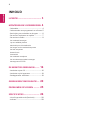 2
2
-
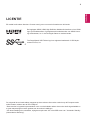 3
3
-
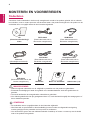 4
4
-
 5
5
-
 6
6
-
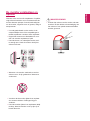 7
7
-
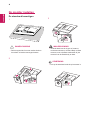 8
8
-
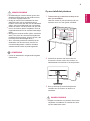 9
9
-
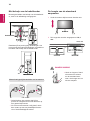 10
10
-
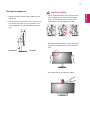 11
11
-
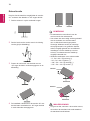 12
12
-
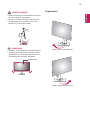 13
13
-
 14
14
-
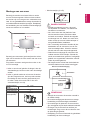 15
15
-
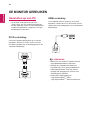 16
16
-
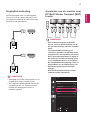 17
17
-
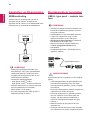 18
18
-
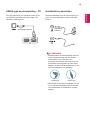 19
19
-
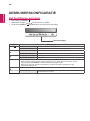 20
20
-
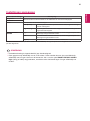 21
21
-
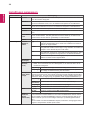 22
22
-
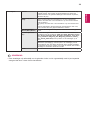 23
23
-
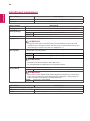 24
24
-
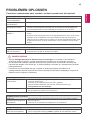 25
25
-
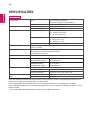 26
26
-
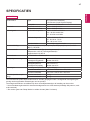 27
27
-
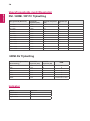 28
28
-
 29
29
LG 27BK750Y-B de handleiding
- Categorie
- Tv's
- Type
- de handleiding
- Deze handleiding is ook geschikt voor